
如何显示文件后缀名称
我们在日常计算机操作中经常遇到问题,即如何显示文件扩展名?由于Windows操作系统默认情况下不会直接显示文件扩展名,因此,如果您修改普通文件,则该扩展名无法正常打开. 因此,很多时候我们需要设置系统以自动显示文件扩展名. 让我们看一下具体操作.
步骤1. 首先,在“开始”菜单中打开计算机,或在计算机桌面上打开我的计算机.
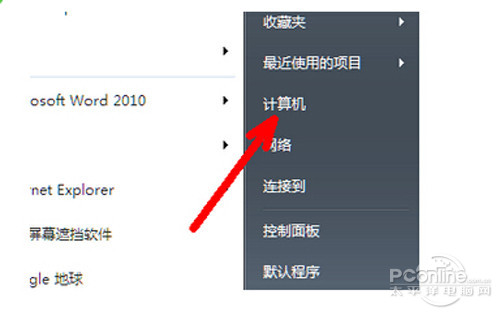

步骤2. 打开计算机(即资源管理器)后,用鼠标单击上方导航栏中的工具按钮. 我们的文件扩展名设置从此处开始.
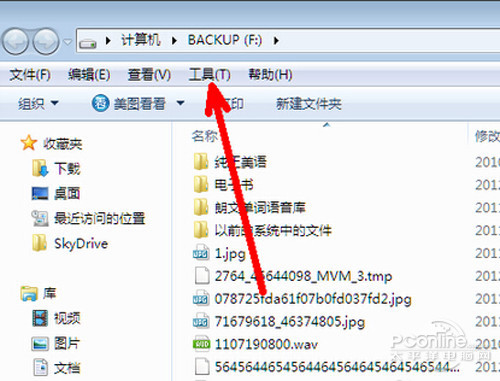
第3步. 单击该工具后,将弹出一个菜单,用鼠标单击底部选项,即文件夹选项. 如图所示.
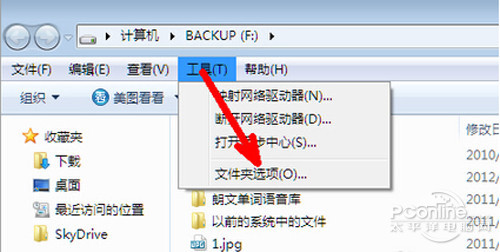

第4步. 在文件夹选项设置界面中,点击中间上方的“查看”标签.
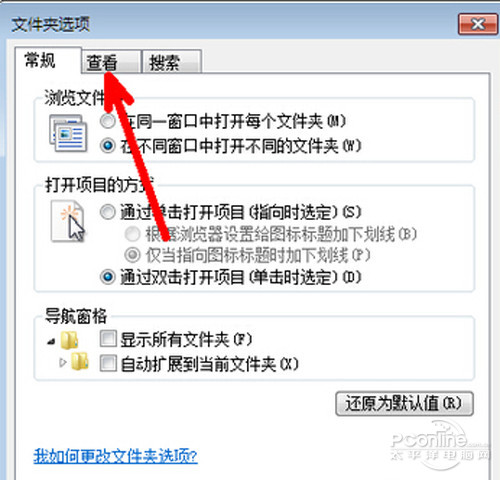
第5步. 在“视图”选项卡中文件扩展名怎么显示,用鼠标左键拖动右侧的下拉栏并向下拉. 一直拖动到底部.
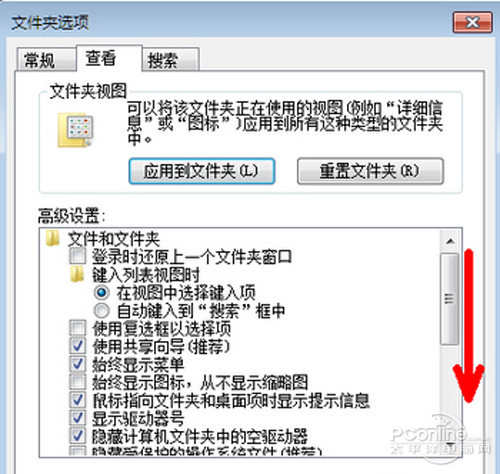
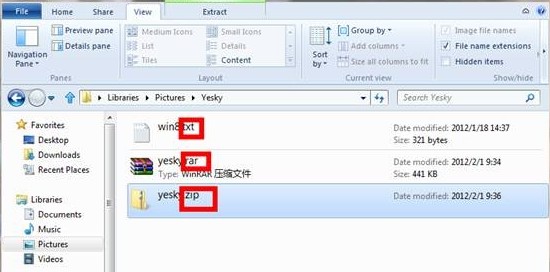
步骤6. 这时,我们找到了我们要设置的选项,即图中标记的位置,并且该选项前面的小框中用于隐藏文件扩展名的复选标记被删除. 然后单击“确定”退出.

除上述方法外,还有另一种设置扩展名的方法. 通过打开资源管理器以找到文件夹选项来设置以上内容. 实际上,我们也可以通过控制面板将其打开.
步骤1.首先单击开始菜单文件扩展名怎么显示,然后单击控制面板按钮. 打开控制面板.
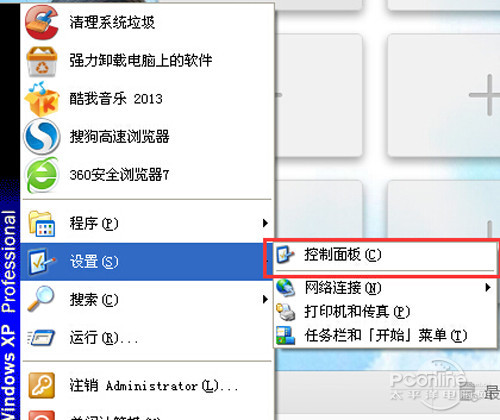
步骤2.在控制面板中,选择单击文件夹选项. 这里的文件夹选项实际上与在资源管理器中打开的文件夹选项相同,但这只是另一种输入方式.
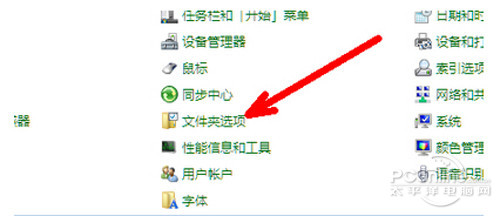
步骤3.在控制面板中打开文件夹选项时,您将看到它与在资源管理器中打开的文件夹完全相同. 您可以根据上述方法进行设置.
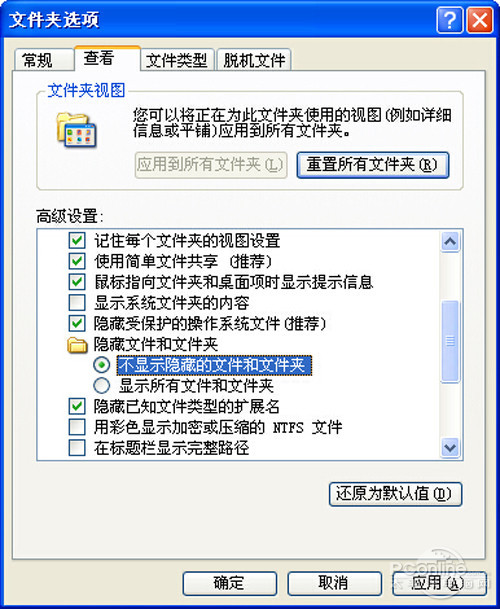
上面是显示文件后缀名称的方法. 如果您不希望文件直接显示扩展名,也可以使用此方法进行设置,只需在隐藏文件扩展名前面的小框中选中它即可.
本文来自电脑杂谈,转载请注明本文网址:
http://www.pc-fly.com/a/jisuanjixue/article-194014-1.html
























 被折叠的 条评论
为什么被折叠?
被折叠的 条评论
为什么被折叠?








